La correzione non può attivare Windows Defender
Pubblicato: 2019-05-01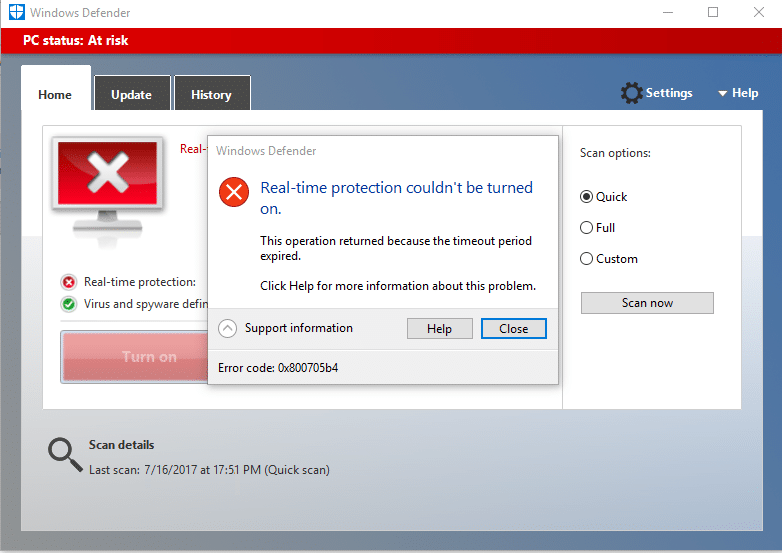
Correzione Impossibile attivare Windows Defender: Windows Defender è uno strumento antimalware integrato che rileva virus e malware nel sistema. Tuttavia, ci sono alcuni casi in cui gli utenti riscontrano che non sono in grado di attivare Windows Defender in Windows. Quali potrebbero essere le ragioni di questo problema? Ci sono molti utenti che hanno scoperto che l'installazione di qualsiasi software antimalware di terze parti causa questo problema.
Inoltre, se vai su Impostazioni> Aggiornamento e sicurezza> Windows Defender , vedrai che la protezione in tempo reale in Windows Defender è attiva ma è disattivata e anche tutto il resto è disattivato e non puoi fare nulla al riguardo impostazioni. A volte il problema principale è che se hai installato un servizio antivirus di terze parti, Windows Defender si spegne automaticamente. Indipendentemente dalle ragioni alla base di questo problema, ti guideremo attraverso i metodi per risolvere questo problema.
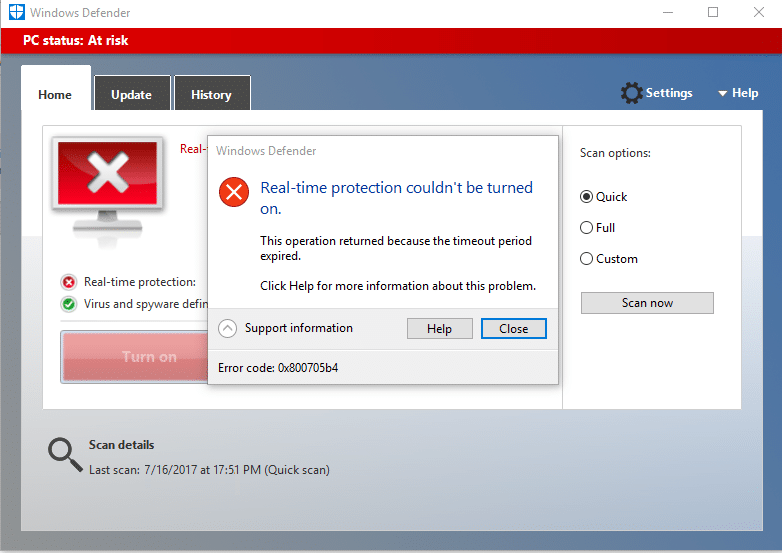
Contenuti
- Perché non riesco ad accendere Windows Defender?
- Risolto Impossibile attivare Windows Defender in Windows 10
- Metodo 1: disinstallare qualsiasi software antivirus di terze parti
- Metodo 2: eseguire Controllo file di sistema (SFC)
- Metodo 3: eseguire l'avvio pulito
- Metodo 4: riavviare il servizio Centro sicurezza
- Metodo 5: modifica il registro
- Metodo 6: imposta il servizio Windows Defender su Automatico
- Metodo 7: imposta la data e l'ora corrette
- Metodo 8: eseguire CCleaner e Malwarebytes
- Metodo 9: aggiorna Windows Defender
- Metodo 10 – Aggiorna Windows 10
Perché non riesco ad accendere Windows Defender?
Una cosa che dobbiamo capire è che Windows Defender fornisce una protezione completa al nostro sistema. Pertanto, non essere in grado di attivare questa funzione potrebbe essere un problema serio. Ci sono molte ragioni per cui non puoi attivare Windows Defender in Windows 10 come antivirus di terze parti che potrebbero interferire, Windows Defender è disattivato da criteri di gruppo, problemi di data/ora errati, ecc. Comunque, senza perdere tempo vediamo come risolvere la causa alla base di questo problema utilizzando la guida alla risoluzione dei problemi elencata di seguito.
Risolto Impossibile attivare Windows Defender in Windows 10
Assicurati di creare un punto di ripristino nel caso qualcosa vada storto.
Metodo 1: disinstallare qualsiasi software antivirus di terze parti
Una delle cause più comuni del mancato funzionamento di Windows Defender è il software antivirus di terze parti. Windows Defender si spegne automaticamente una volta rilevato qualsiasi software anti-malware di terze parti installato nel sistema. Pertanto, è necessario prima avviare la disinstallazione di qualsiasi software antimalware di terze parti. Inoltre, devi assicurarti che la disinstallazione sia eseguita correttamente tutti i file residui di quel software, altrimenti continuerà a creare un problema per l'avvio di Windows Defender. Puoi utilizzare alcuni software di disinstallazione che rimuoveranno tutti i resti del tuo antivirus precedente. Una volta terminate le installazioni, è necessario riavviare il sistema.
Metodo 2: eseguire Controllo file di sistema (SFC)
Un altro metodo che puoi scegliere è la diagnosi e la riparazione dei file di sistema. È possibile utilizzare lo strumento del prompt dei comandi per verificare se i file di Windows Defender sono danneggiati. Inoltre, questo strumento ripara tutti i file danneggiati.
1.Premere il tasto Windows + X, quindi selezionare Prompt dei comandi (amministratore) .
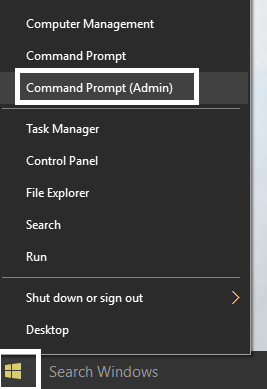
2. Digitare sfc /scannow e premere invio.
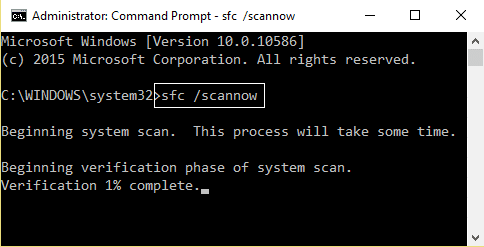
3. Questo processo richiede del tempo, quindi sii paziente durante l'esecuzione di questo comando.
4. Nel caso in cui il comando sfc non abbia risolto i problemi, è possibile utilizzare un altro comando. Basta digitare il comando indicato di seguito e premere Invio:
DISM /Online /Pulizia-immagine /RestoreHealth
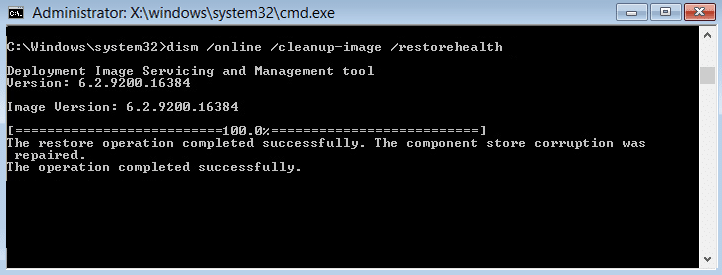
5. Eseguirà una scansione completa e riparerà i file danneggiati.
6.Dopo aver completato questi passaggi, controlla se sei in grado di risolvere il problema Impossibile attivare Windows Defender o meno.
Metodo 3: eseguire l'avvio pulito
A volte ci sono alcune applicazioni di terze parti che causano questo problema, puoi trovarle facilmente eseguendo la funzione di avvio pulito.
1.Premere Windows + R e digitare msconfig e premere Invio.
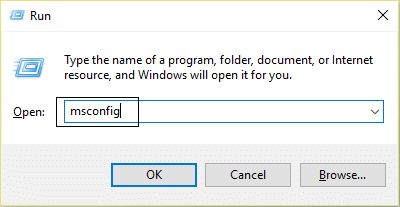
2.Nella finestra di configurazione del sistema, è necessario accedere alla scheda Servizi in cui è necessario selezionare Nascondi tutti i servizi Microsoft e fare clic sul pulsante Disabilita tutto .
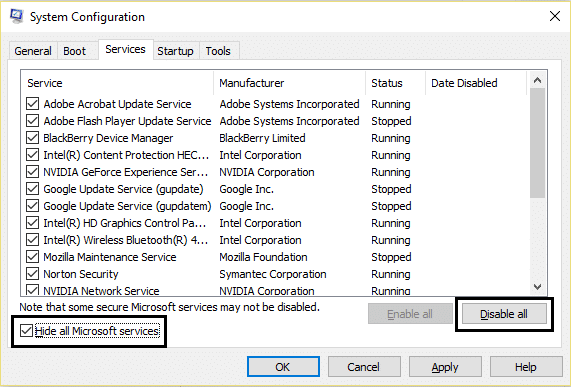
3. Passare alla sezione Avvio e fare clic su Apri Task Manager.
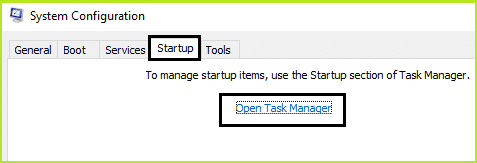
4.Qui troverai tutti i programmi di avvio. È necessario fare clic con il pulsante destro del mouse su ciascun programma e disabilitarli tutti uno per uno.
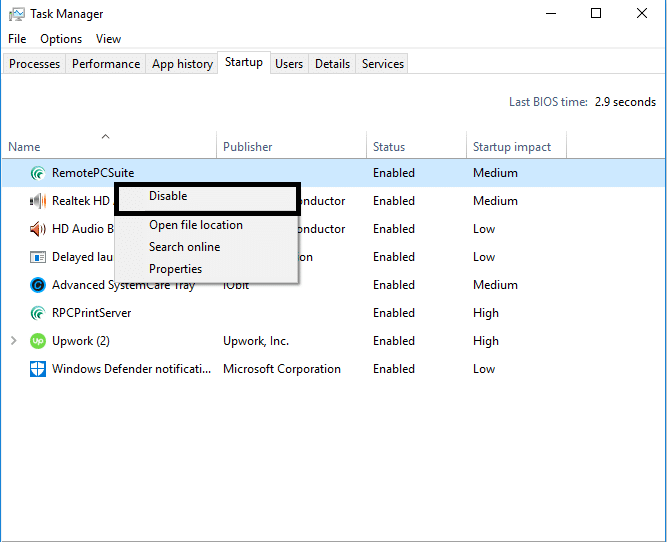
5.Dopo aver disabilitato tutte le applicazioni di avvio è necessario tornare alla finestra di configurazione del sistema per salvare tutte le modifiche . Fare clic su OK.
6. È necessario riavviare il sistema e verificare se si è in grado di risolvere il problema Impossibile attivare Windows Defender o meno.
Per concentrarti sul problema devi eseguire l'avvio pulito usando questa guida e trovare il programma problematico.
Metodo 4: riavviare il servizio Centro sicurezza
Un altro metodo per risolvere il tuo problema con Windows Defender è riavviare il servizio del centro sicurezza. È necessario attivare e assicurarsi che determinati servizi siano abilitati.
1.Premere Windows + R e digitare services.msc e premere Invio
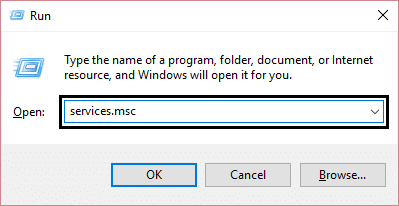
2.Qui è necessario cercare Centro sicurezza, quindi fare clic con il pulsante destro del mouse su Centro sicurezza e scegliere l'opzione Riavvia .
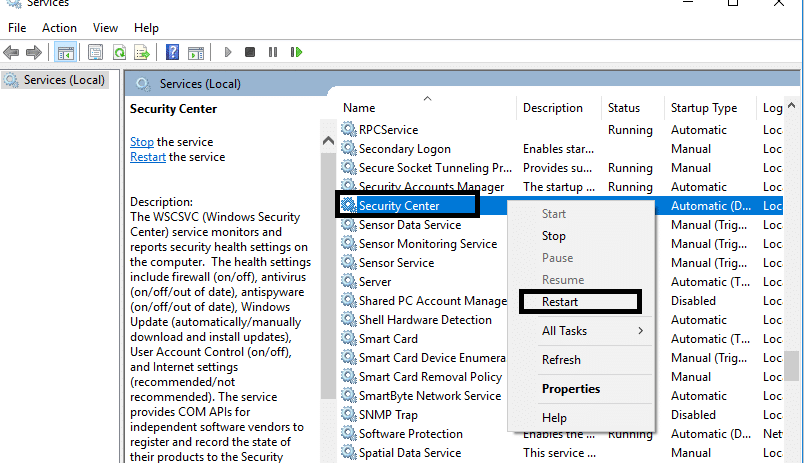
3. Ora riavvia semplicemente il dispositivo e controlla se il problema è stato risolto o meno.

Metodo 5: modifica il registro
Se continui a riscontrare il problema nell'accensione di Windows Defender, puoi optare per questo metodo. Devi solo modificare il registro, ma prima di farlo assicurati di creare un backup del tuo registro.
1.Premere Windows + R e digitare regedit . Ora premi Invio.
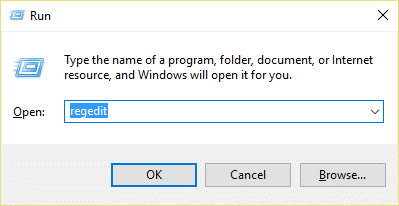
2.Una volta aperto l'editor del registro qui, devi accedere a:
HKEY_LOCAL_MACHINE\SOFTWARE\Policies\Microsoft\Windows Defender
3.Seleziona Windows Defender, quindi nel riquadro destro della finestra trova DisableAntiSpyware DWORD. Ora fai doppio clic su questo file.
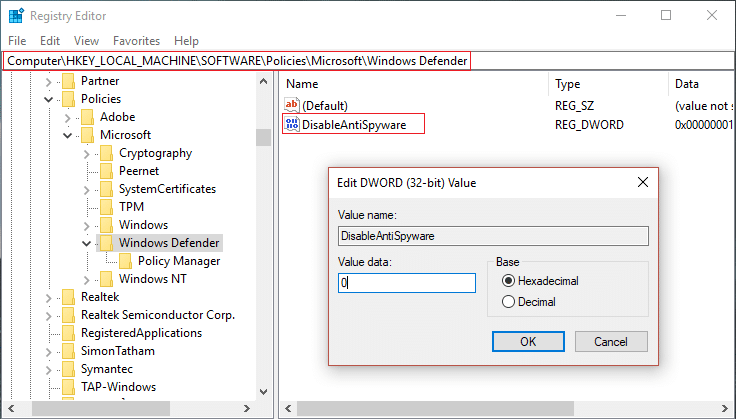
4.Impostare i dati del valore su 0 e fare clic su OK per salvare le impostazioni.
Nota: se stai riscontrando problemi di autorizzazione, fai clic con il pulsante destro del mouse su Windows Defender e seleziona Autorizzazioni. Segui questa guida per assumere il controllo completo o la proprietà della chiave di registro sopra e impostare nuovamente il valore su 0.
5. Molto probabilmente, dopo aver eseguito questo passaggio, Windows Defender inizierà a funzionare correttamente sul tuo sistema senza alcun problema.
Metodo 6: imposta il servizio Windows Defender su Automatico
Nota: se il servizio Windows Defender è disattivato in Gestione servizi, segui questo post.
1.Premere il tasto Windows + R, quindi digitare services.msc e premere Invio.
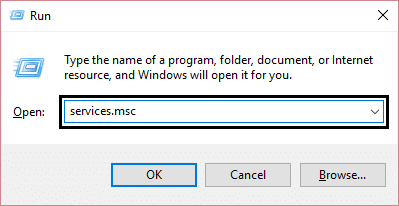
2.Trova i seguenti servizi nella finestra Servizi:
Servizio di ispezione della rete di Windows Defender Antivirus
Servizio antivirus di Windows Defender
Servizio Centro sicurezza Windows Defender
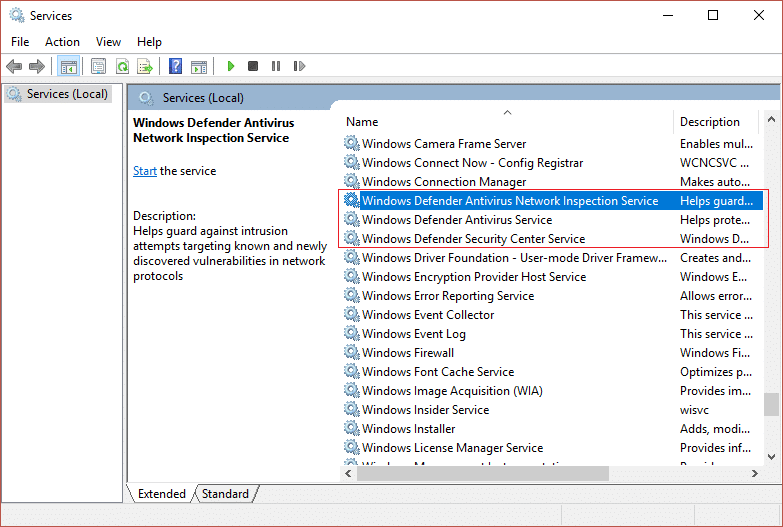
3.Fare doppio clic su ciascuno di essi e assicurarsi che il tipo di avvio sia impostato su Automatico e fare clic su Avvia se i servizi non sono già in esecuzione.
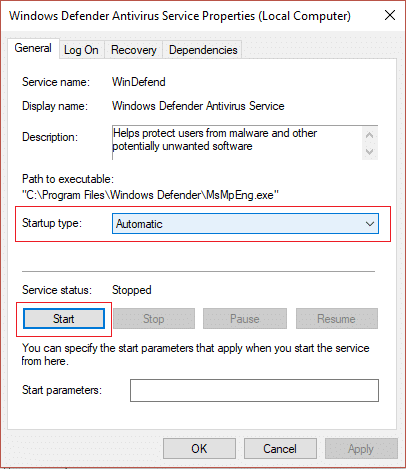
4.Fare clic su Applica seguito da OK.
5. Riavvia il PC per salvare le modifiche e verifica se riesci a risolvere il problema Impossibile attivare Windows Defender.
Metodo 7: imposta la data e l'ora corrette
1.Fare clic sulla data e l'ora sulla barra delle applicazioni, quindi selezionare " Impostazioni data e ora ".
2.Se su Windows 10, imposta " Imposta ora automaticamente " su " on ".
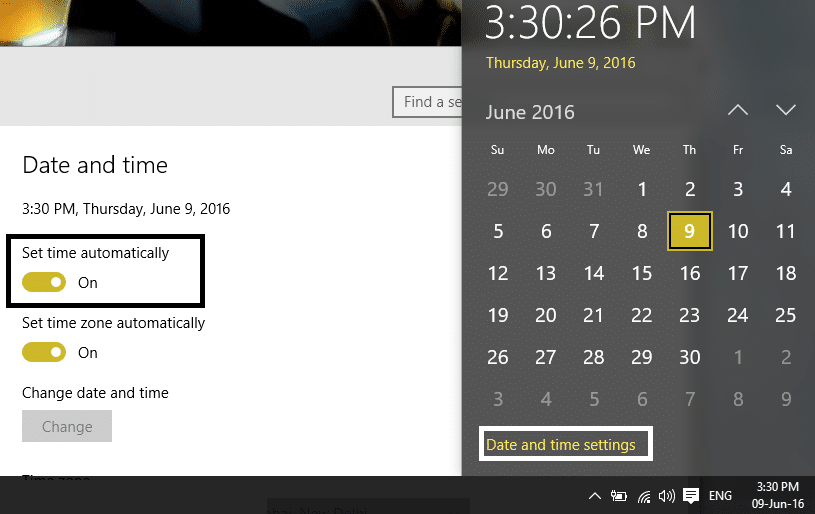
3.Per gli altri, fare clic su "Ora Internet" e selezionare " Sincronizza automaticamente con il server dell'ora Internet ".
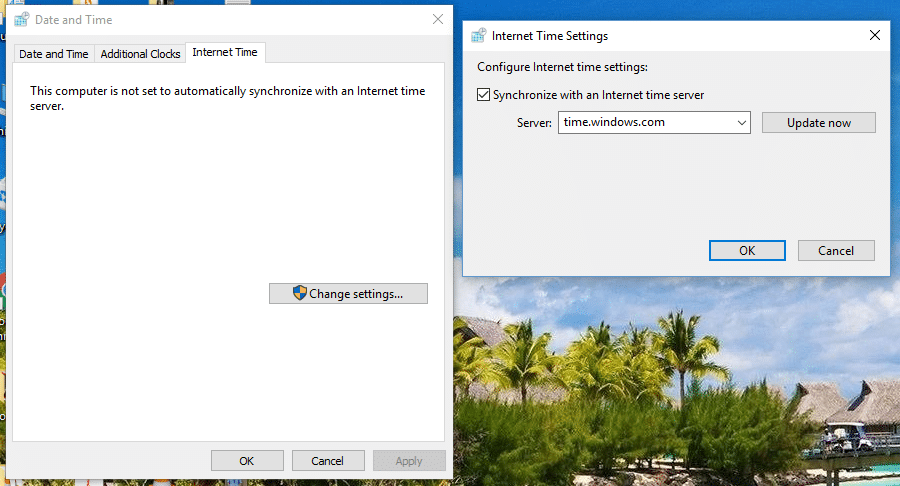
4.Selezionare Server “ time.windows.com ” e fare clic su Aggiorna e “OK”. Non è necessario completare l'aggiornamento. Basta fare clic su OK.
Controlla di nuovo se sei in grado di risolvere il problema di Windows Defender non si avvia o meno, in caso contrario continua con il metodo successivo.
Metodo 8: eseguire CCleaner e Malwarebytes
1.Scarica e installa CCleaner e Malwarebytes.
2. Esegui Malwarebytes e lascia che esegua la scansione del tuo sistema alla ricerca di file dannosi.
3.Se viene rilevato malware, lo rimuoverà automaticamente.
4.Ora esegui CCleaner e nella sezione "Cleaner", sotto la scheda Windows, ti suggeriamo di controllare le seguenti selezioni da pulire:
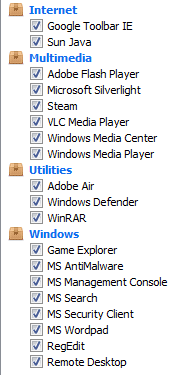
5. Dopo aver verificato che i punti corretti siano stati selezionati, fai semplicemente clic su Esegui Cleaner e lascia che CCleaner faccia il suo corso.
6.Per pulire ulteriormente il tuo sistema, seleziona la scheda Registro e assicurati che siano selezionati:
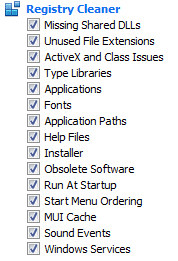
7.Selezionare Cerca problemi e consentire a CCleaner di eseguire la scansione, quindi fare clic su Risolvi problemi selezionati.
8.Quando CCleaner chiede " Vuoi eseguire il backup delle modifiche al registro? ” seleziona Sì.
9.Una volta completato il backup, selezionare Risolvi tutti i problemi selezionati.
10. Riavvia il PC per salvare le modifiche e verifica se riesci a risolvere il problema Impossibile attivare Windows Defender.
Metodo 9 – Aggiorna Windows Defender
1.Premere il tasto Windows + X, quindi selezionare Prompt dei comandi (amministratore).
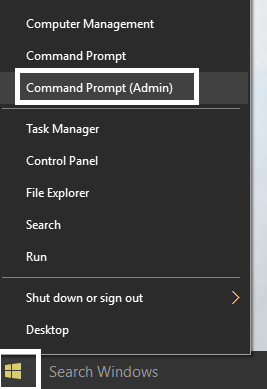
2. Digita il seguente comando in cmd e premi Invio dopo ciascuno:
"%PROGRAMFILES%\Windows Defender\MPCMDRUN.exe" -RemoveDefinitions -Tutto
"%PROGRAMFILES%\Windows Defender\MPCMDRUN.exe" -SignatureUpdate
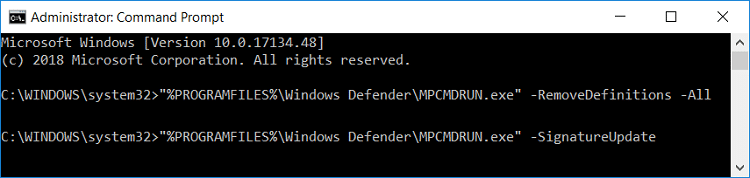
3. Al termine dell'elaborazione del comando, chiudere cmd e riavviare il PC.
Metodo 10 – Aggiorna Windows 10
1.Premere il tasto Windows + I per aprire le Impostazioni, quindi fare clic sull'icona " Aggiornamento e sicurezza ".
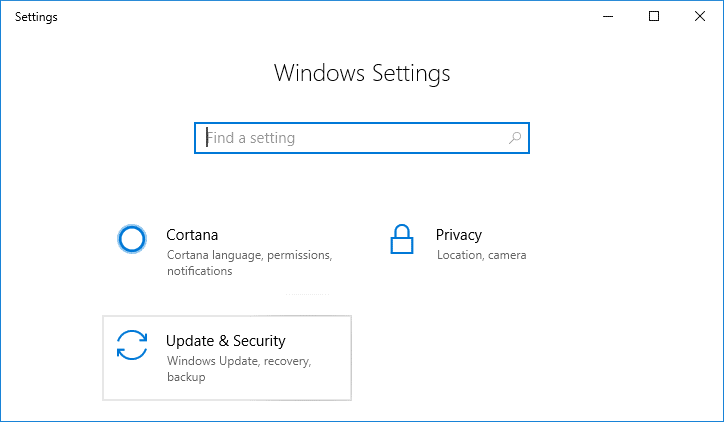
2.Ora dal riquadro della finestra di sinistra assicurati di selezionare Windows Update.
3. Successivamente, fai clic sul pulsante " Verifica aggiornamenti " e lascia che Windows scarichi e installi tutti gli aggiornamenti in sospeso.
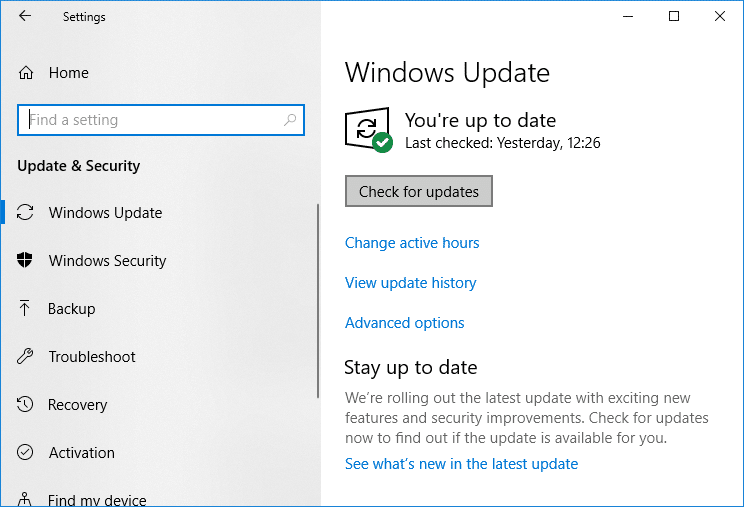
Consigliato:
- Fare clic con il pulsante destro del mouse utilizzando la tastiera in Windows
- Condividi il tuo Google Calendar con qualcun altro
- Nascondi la tua lista amici di Facebook a tutti
- 3 modi per proteggere con password un file Excel
Si spera che tutti i metodi sopra menzionati ti aiutino a risolvere Impossibile attivare Windows Defender nel problema di Windows 10 . Tuttavia, è necessario comprendere che questi metodi dovrebbero essere seguiti sistematicamente. Nel caso in cui tu abbia altre domande relative a questo problema, lascia i tuoi commenti qui sotto.
